Anuncio
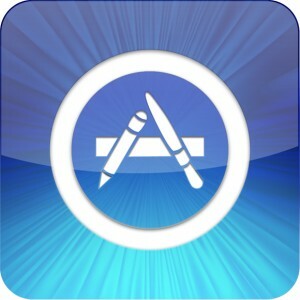 Entonces, ¿ha programado su primera aplicación para iOS y desea subirla y enviarla a la tienda de iTunes? Bueno, como descubrí recientemente, no es tan fácil como parece. Las últimas herramientas de desarrollo Xcode 4.2 de Apple ciertamente han simplificado el proceso, pero aún es una tarea desalentadora la primera vez.
Entonces, ¿ha programado su primera aplicación para iOS y desea subirla y enviarla a la tienda de iTunes? Bueno, como descubrí recientemente, no es tan fácil como parece. Las últimas herramientas de desarrollo Xcode 4.2 de Apple ciertamente han simplificado el proceso, pero aún es una tarea desalentadora la primera vez.
Este es un tema muy profundo, y no puedo escribir un tutorial que cubra el 100% de los casos o todos los problemas que pueda encontrar. Lo que puedo hacer es dar una visión general de todo el proceso para que tengas una idea de dónde estás atascado; algunos consejos que pueden ayudarte en el camino; y algunas trampas que me mantuvieron buscando durante días.
Empezando
En caso de que no sea obvio, necesita un pago desarrollador iOS cuenta ($ 99 / año) para enviar solicitudes, gratuitas o de otro tipo, a la tienda de aplicaciones de iTunes. Asegúrese de que su ID de Apple incluya información actualizada y que la dirección sea precisa. Deberá verificar su dirección y detalles de identificación, generalmente enviando por fax una copia del pasaporte y una factura de servicios públicos. En caso de duda, llame al soporte técnico para desarrolladores de su país local: descubrí que el equipo del Reino Unido fue más que útil para transferir mi antigua Apple ID japonesa a una dirección del Reino Unido.
También voy a suponer que ya tienes una aplicación que ha sido probada en el simulador, sin errores ni pérdidas de memoria. Llevar su aplicación a ese estado puede ser una tarea monumental en sí misma, pero no puedo ayudarlo allí. Crucialmente, asegúrese de que no haya errores graves de compilación, aunque en mi caso hubo muchos "problemas semánticos", esos son aceptables. Pruebe, pruebe y pruebe nuevamente antes de pensar que está listo para el lanzamiento. Me temo que agregar iconos y código de depuración está fuera del alcance de este tutorial.
Aquí hay un resumen rápido de todo el proceso de envío:
- Cree una ID de aplicación única para su aplicación y cambie su identificador de paquete en Xcode
- Cree un certificado de distribución seguro para usted
- Crear un perfil de distribución de aprovisionamiento para la aplicación
- Firme con código su aplicación con el perfil de distribución
- Archivarlo, asegurando Proyecto se establece en Saltar Instalación-> Sí y Objetivo se establece en Saltar Instalar -> No
- Cree una aplicación en iTunes Connect con sus metadatos e información de ventas.
La mayor parte de esto ocurre dentro del Portal de aprovisionamiento, XCode, la utilidad Keychain Access y iTunes Connect.
Crear una ID de aplicación
- Primero, debe crear una ID de aplicación, un identificador único para su aplicación. Dirigirse a Portal de aprovisionamiento de iOS - el enlace es uno del lado derecho una vez que haya iniciado sesión en el sitio para desarrolladores de iOS y elija ID de la aplicación desde la barra lateral.
- Haga clic en el botón para crear una nueva ID de aplicación. El primer campo de descripción es solo un nombre para su referencia. El identificador de paquete es un tipo de nombre codificado para su aplicación, generalmente escrito como el dominio de su empresa (a la inversa), seguido de un punto y el nombre de la aplicación. Por ejemplo:
com.makeuseof.demoapp
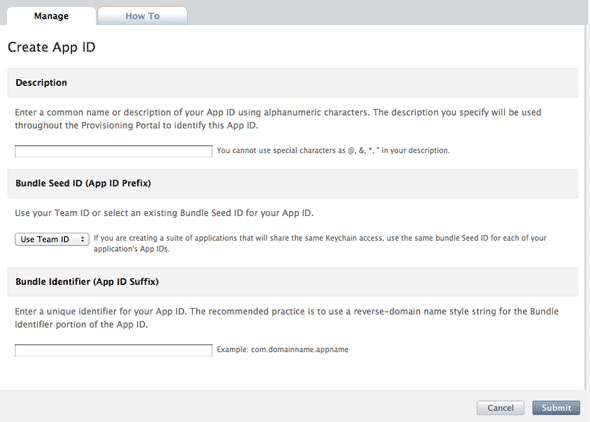
- En X-Code, haga clic en Objetivo -> Resumeny cambiar el Identificador ser lo que hayas decidido anteriormente (com.cualquier cosa).
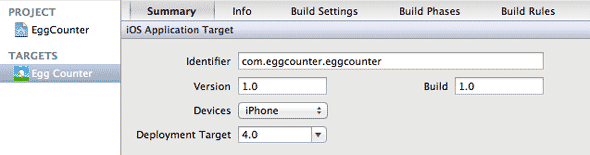
Crear un certificado de distribución
Este es un certificado seguro almacenado en su perfil que confirma su identidad de desarrollador y firma su código. Hay una versión elaborada de este proceso detallada en el Distribución pestaña del Portal de aprovisionamiento, pero la versión simplificada es:
- Abrir Acceso Llaveroy apagar OCSP y CRL desde el Preferencias
- Desde el Acceso Llavero menú, elija Asistente de certificado -> Solicitar certificado de la autoridad.
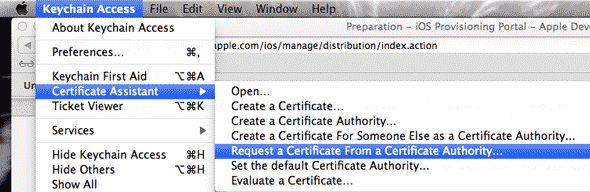
- Ingrese su dirección de correo electrónico (no se necesita correo electrónico de CA), elija Guardado en disco y Permítame especificar la información del par de claves, luego Seguir
- Escoger tamaño de clave de 2048 bitsy Algoritmo RSA, Seguir.
- Esto crea un archivo .CSR en su escritorio.
- En el Portal de aprovisionamiento, elija Certificados -> Distribución -> Agregar certificadoy cargue el archivo creado.
- Puede tomar unos segundos para aprobar. Descargue e instale el Certificado intermedio WWDR mientras tanto (solo descarga, haz doble clic en él).
- Actualice la página y podrá descargar su certificado. De nuevo, instálalo.
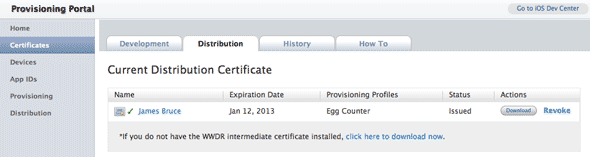
- Como paso final, abra Keychain Access, resalte su clave privada que acaba de instalar y seleccione Exportar artículo del menú Mantenga esta clave segura con una copia de seguridad en algún lugar, ya que sin ella no podrá enviar aplicaciones en caso de reinstalación del sistema operativo o en diferentes sistemas.
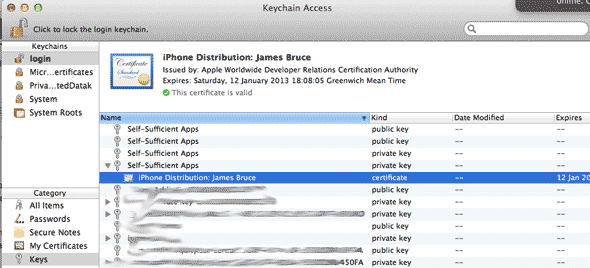
Crear un perfil de aprovisionamiento de distribución
Sí, hay una cantidad infinita de certificados y perfiles que deben hacerse aquí. Tengan paciencia conmigo.
Nuevamente, desde el Portal de aprovisionamiento, seleccione Aprovisionamiento -> Distribución y crea un nuevo perfil. Escoger Tienda de aplicaciones como método de distribución, un nombre de perfil y elija el ID de la aplicación creaste antes. Envíe eso, actualice unos segundos más tarde y vuelva a descargar e instalar el perfil; esta vez se agregará a XCode, pero no hay pasos adicionales necesarios aquí.
Si lo desea, puede verificar que está allí desde Ventana -> Organizador -> Dispositivos pestaña y seleccione Perfiles de aprovisionamiento desde la barra lateral.
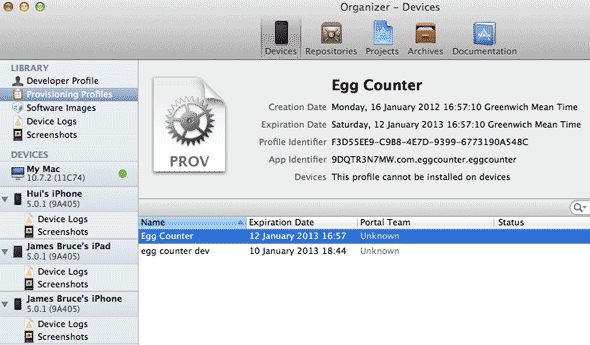
Verificación de firma de código y configuración de compilación
Como paso preparatorio final, abra XCode y busque Firma de código en el Configuración de compilación zona. Asegúrese de que el Lanzamiento La opción (tanto para el Proyecto como para el Destino de la aplicación) tiene seleccionado su Perfil de distribución (el que instaló en este momento).
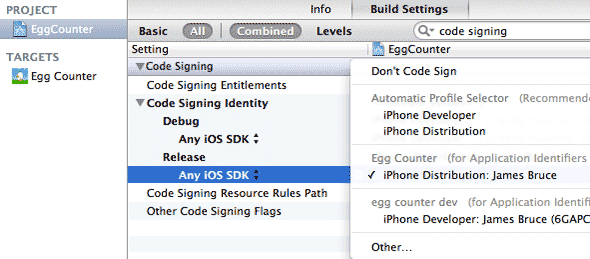
Seleccione dispositivo iOS como el esquema de construcción, y pasar a Archivado.
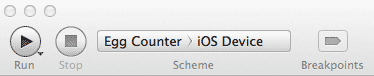
Archivar tu aplicación
¡Cerca de allí! Antes de que pueda enviar su aplicación, debe crear un archivo de todo el proyecto: el conjunto final de archivos que se cargarán en iTunes Connect. Suponiendo que todo se haya hecho correctamente hasta ahora, el primer paso es verificar que tenga un esquema de Archivo para construir la versión de lanzamiento.
Haga clic en Editar esquemas desde la parte superior izquierda, y asegúrese de que el Archivo uno esté configurado en Lanzamiento, o cree uno ahora con la configuración adecuada. Utilizando la Esquemas de creación automática funcionar dentro de gestionar esquemas también debería crear esto para ti.
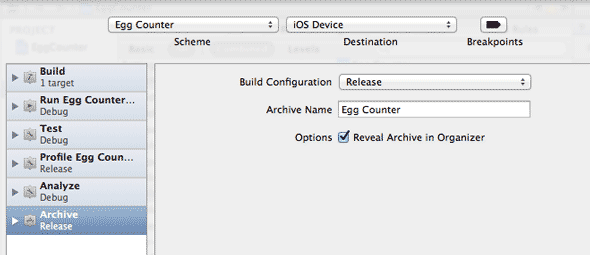
A continuación, y esto es lo que realmente provocó dolores de cabeza durante una semana en mi caso, si su aplicación utiliza bibliotecas externas de cualquier tipo, debe cambiar el Configuración de compilación para que el proyecto sea Saltar Instalar. Para hacer esto, haga clic en el proyecto principal (no el objetivo) -> Configuración de compilación -> tipo Omitir en el campo de búsqueda y asegurar si se selecciona para el Implementación -> Saltar Instalación opción.
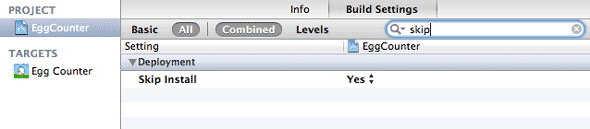
La configuración de los OBJETIVOS para Saltar Instalar debiera ser No. Vuelva a verificar que: Proyecto Saltar Instalar, Sí; Target Skip Install, No.

Esto me hizo tropezar porque cada tutorial que pude encontrar simplemente decía "configure Saltar instalación en Sí", Pero con ambos configurados en sí, el archivo no se materializaría misteriosamente.
El paso final es construir el archivo de implementación para cargar. Seleccione Producto -> Archivo del menú Una vez completado, debería poder encontrar su aplicación en el Organizador -> Archivos sección.
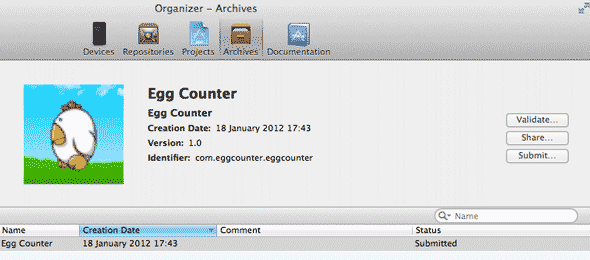
Crear una aplicación en iTunes Connect
iTunes Connect es el lado comercial de la tienda de aplicaciones, que maneja las ventas reales de su aplicación terminada, en qué países vender, descripción y capturas de pantalla, etc. En realidad es bastante fácil, pero hay mucha información que completar, y es en este punto que usted decidirá ya sea para vender la aplicación, regalarla, permitir que se muestren iAds, ingresar información bancaria y firmar los contratos necesarios para lanzamiento.
Para comenzar, solo dirígete a iTunes Connect y Agregar una nueva aplicación. Deberá elegir el identificador del paquete en el cuadro de selección desplegable (el nombre com.cualquier nombre que haya creado anteriormente), pero no lo haré. te guiará por el resto de esto, ya que se explica por sí mismo: Apple le dirá lo que está esperando hacer en cada paso del camino.
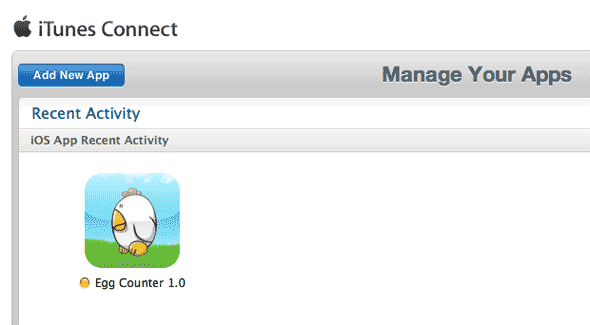
Finalmente, su aplicación se agregará y estará en el Esperando carga estado, en qué punto puede volver a XCode Organizer -> Archivosy golpear Enviar subir. Deberá iniciar sesión y verificar qué aplicación está cargando, y ahora solo tiene que esperar a que se apruebe, generalmente unas pocas semanas.
Esta ha sido una experiencia totalmente nueva para mí, ya que estoy seguro de que también lo será para muchos de ustedes. Espero que ahora tenga una comprensión más clara del proceso; personalmente, estaba un poco intimidado por todo y me encontré confundido la mayor parte del proceso. ¿Es tan complicado como parece? Sí, pero solo la primera vez. Y para ser justos, es este proceso riguroso el que evita que las aplicaciones inseguras y el malware lleguen a la tienda de aplicaciones, por lo que es algo por lo que estoy eternamente agradecido.
Háganos saber sus experiencias al enviar a la tienda de aplicaciones en los comentarios.
James tiene una licenciatura en Inteligencia Artificial y está certificado por CompTIA A + y Network +. Es el desarrollador principal de MakeUseOf, y pasa su tiempo libre jugando VR paintball y juegos de mesa. Ha estado construyendo computadoras desde que era un niño.


